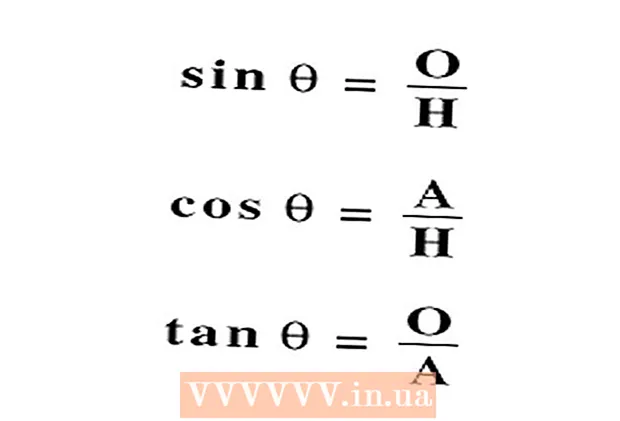Муаллиф:
Bobbie Johnson
Санаи Таъсис:
2 Апрел 2021
Навсозӣ:
1 Июл 2024

Мундариҷа
- Қадамҳо
- Усули 1 аз 4: Windows 7 ва 8 HomeGroup
- Усули 2 аз 4: Windows Vista ва 7
- Усули 3 аз 4: Windows XP
- Усули 4 аз 4: Mac OS X
Мубодилаи чопгар яке аз хусусиятҳои муфидтарини шабакаи хонагӣ мебошад. Пас аз насб кардани чопгари шабакавии худ, шумо метавонед онро аз ҳама гуна компютери хонаи худ чоп кунед. Барои насб кардани чопгари шабакавӣ дар Windows ё Mac OS X ин дастурро иҷро намоед.
Қадамҳо
Усули 1 аз 4: Windows 7 ва 8 HomeGroup
 1 Гурӯҳи хонагӣ эҷод кунед. Агар компютерҳои шумо Windows 7 ё Windows 8 кор кунанд, шумо метавонед мубодилаи чопгари худро тавассути эҷоди гурӯҳи хонагӣ осонтар кунед. Ин як шабакаи муҳофизатшаванда бо парол аст, ки ба шумо имкон медиҳад мубодилаи маълумотро осон созед.
1 Гурӯҳи хонагӣ эҷод кунед. Агар компютерҳои шумо Windows 7 ё Windows 8 кор кунанд, шумо метавонед мубодилаи чопгари худро тавассути эҷоди гурӯҳи хонагӣ осонтар кунед. Ин як шабакаи муҳофизатшаванда бо парол аст, ки ба шумо имкон медиҳад мубодилаи маълумотро осон созед. - Агар шумо компютерҳое дошта бошед, ки версияҳои дигари Windows (XP ё Vista) ё Mac OS X доранд, роҳҳои дигари мубодилаи чопгари шабакаро бубинед.

- Агар шумо компютерҳое дошта бошед, ки версияҳои дигари Windows (XP ё Vista) ё Mac OS X доранд, роҳҳои дигари мубодилаи чопгари шабакаро бубинед.
- 2 Дар Windows 7 як гурӯҳи хонагӣ созед. "Оғоз" ё тугмаи Windows -ро клик кунед ва "Панели идоракунӣ" -ро кушоед. "Шабака ва Интернет" ва пас "Гурӯҳи хонагӣ" -ро интихоб кунед. Windows ба таври худкор гурӯҳи хонаро дар шабака муайян мекунад.
- Барои сохтани гурӯҳи нави хонагӣ, "Эҷоди гурӯҳи хонагӣ" -ро клик кунед. Он чизеро, ки шумо мехоҳед мубодила кунед, интихоб кунед. Агар шумо хоҳед, ки чопгари худро мубодила кунед, боварӣ ҳосил кунед, ки қуттии қайдкуниро дар паҳлӯи Чопгарҳо интихоб кардаанд. Барои сохтани гурӯҳи хонагӣ навбатиро клик кунед.

- Паролеро, ки шумо барои пайваст кардани дигар компютерҳо ба гурӯҳи хонагӣ эҷод кардаед, қайд кунед.

- Барои ҳамроҳ шудан ба гурӯҳи хонагии сохташуда, барномаи гурӯҳи хонагиро кушоед ва Windows ба таври худкор аз шумо хоҳиш мекунад, ки ба гурӯҳи мавҷуда ҳамроҳ шавед. Шумо бояд пароли гурӯҳи хонагии худро ворид кунед.

- Барои сохтани гурӯҳи нави хонагӣ, "Эҷоди гурӯҳи хонагӣ" -ро клик кунед. Он чизеро, ки шумо мехоҳед мубодила кунед, интихоб кунед. Агар шумо хоҳед, ки чопгари худро мубодила кунед, боварӣ ҳосил кунед, ки қуттии қайдкуниро дар паҳлӯи Чопгарҳо интихоб кардаанд. Барои сохтани гурӯҳи хонагӣ навбатиро клик кунед.
 3 Дар Windows 8 як гурӯҳи хонагӣ созед. Бо ҳаракат додани курсор ба кунҷи рости болоии экран менюи танзимоти компютерро кушоед. Меню дар тарафи рости экран пайдо мешавад. "Танзимот" -ро клик кунед ва пас истиноди "Тағир додани танзимоти компютер" -ро клик кунед. Аз меню "Гурӯҳи хонагӣ" -ро интихоб кунед.
3 Дар Windows 8 як гурӯҳи хонагӣ созед. Бо ҳаракат додани курсор ба кунҷи рости болоии экран менюи танзимоти компютерро кушоед. Меню дар тарафи рости экран пайдо мешавад. "Танзимот" -ро клик кунед ва пас истиноди "Тағир додани танзимоти компютер" -ро клик кунед. Аз меню "Гурӯҳи хонагӣ" -ро интихоб кунед. - "Эҷод" -ро клик кунед. Он чизеро, ки шумо мехоҳед мубодила кунед, интихоб кунед. Агар шумо хоҳед, ки чопгари худро мубодила кунед, боварӣ ҳосил кунед, ки қуттии қайдкуниро дар паҳлӯи Чопгарҳо интихоб кардаанд. Барои сохтани гурӯҳи хонагӣ Next -ро клик кунед.

- Паролеро, ки шумо барои пайваст кардани дигар компютерҳо ба гурӯҳи хонагии худ эҷод кардаед, қайд кунед.
- Барои ҳамроҳ шудан ба гурӯҳи хонагии сохташуда, барномаи гурӯҳи хонагиро кушоед ва Windows ба таври худкор аз шумо хоҳиш мекунад, ки ба гурӯҳи мавҷуда ҳамроҳ шавед. Шумо бояд пароли гурӯҳи хонагии худро ворид кунед.

- "Эҷод" -ро клик кунед. Он чизеро, ки шумо мехоҳед мубодила кунед, интихоб кунед. Агар шумо хоҳед, ки чопгари худро мубодила кунед, боварӣ ҳосил кунед, ки қуттии қайдкуниро дар паҳлӯи Чопгарҳо интихоб кардаанд. Барои сохтани гурӯҳи хонагӣ Next -ро клик кунед.
 4 Мо ҳуҷҷатро чоп мекунем. Пас аз пайваст шудан ба гурӯҳи хонагӣ, чопгарҳои замимашуда ҳангоми чопи ҳуҷҷат ба таври худкор дар имконот пайдо мешаванд. Барои чоп ба чопгари муштарак, компютере, ки ба он васл карда мешавад, бояд фурӯзон ва ба шабака пайваст карда шавад.
4 Мо ҳуҷҷатро чоп мекунем. Пас аз пайваст шудан ба гурӯҳи хонагӣ, чопгарҳои замимашуда ҳангоми чопи ҳуҷҷат ба таври худкор дар имконот пайдо мешаванд. Барои чоп ба чопгари муштарак, компютере, ки ба он васл карда мешавад, бояд фурӯзон ва ба шабака пайваст карда шавад.
Усули 2 аз 4: Windows Vista ва 7
 1 "Маркази шабака ва мубодила" -ро кушоед. Тугмаи Оғоз / Windows -ро клик кунед. "Панели идоракунӣ" -ро кушоед ва "Шабака ва Интернет" -ро клик кунед. "Маркази шабака ва мубодила" -ро интихоб кунед.
1 "Маркази шабака ва мубодила" -ро кушоед. Тугмаи Оғоз / Windows -ро клик кунед. "Панели идоракунӣ" -ро кушоед ва "Шабака ва Интернет" -ро клик кунед. "Маркази шабака ва мубодила" -ро интихоб кунед.  2 Чопгари худро мубодила кунед. Қисми мубодилаи чопгарро бо пахши тир васеъ кунед. Истиноди "Даргиронидани мубодилаи чопгар" -ро клик кунед ва "Apply" -ро клик кунед. Аз шумо пароли администратор талаб карда мешавад.
2 Чопгари худро мубодила кунед. Қисми мубодилаи чопгарро бо пахши тир васеъ кунед. Истиноди "Даргиронидани мубодилаи чопгар" -ро клик кунед ва "Apply" -ро клик кунед. Аз шумо пароли администратор талаб карда мешавад.  3 Боварӣ ҳосил кунед, ки ҳифзи парол хомӯш карда шудааст. Агар шумо хоҳед, ки чопгари худро ба осонӣ мубодила кунед, муҳофизати паролро хомӯш кунед. Ангуштзании тирча қисмати мубодилаи бо парол ҳифзшударо васеъ мекунад. Интихоби хомӯшро интихоб кунед ва Apply -ро клик кунед. Аз шумо пароли администратор талаб карда мешавад.
3 Боварӣ ҳосил кунед, ки ҳифзи парол хомӯш карда шудааст. Агар шумо хоҳед, ки чопгари худро ба осонӣ мубодила кунед, муҳофизати паролро хомӯш кунед. Ангуштзании тирча қисмати мубодилаи бо парол ҳифзшударо васеъ мекунад. Интихоби хомӯшро интихоб кунед ва Apply -ро клик кунед. Аз шумо пароли администратор талаб карда мешавад.
Усули 3 аз 4: Windows XP
 1 Шабакаи худро танзим кунед. Компютерҳои Windows XP барои мубодилаи чопгар бояд дар як гурӯҳи корӣ бошанд. Менюи "Оғоз" -ро клик кунед ва "Панели идоракунӣ" -ро интихоб кунед. Ба қисмати "Пайвасти шабака ва интернет" гузаред.
1 Шабакаи худро танзим кунед. Компютерҳои Windows XP барои мубодилаи чопгар бояд дар як гурӯҳи корӣ бошанд. Менюи "Оғоз" -ро клик кунед ва "Панели идоракунӣ" -ро интихоб кунед. Ба қисмати "Пайвасти шабака ва интернет" гузаред. - "Ёвари устувори шабака" -ро кушоед ва дастурҳоро иҷро кунед, то шабакаи хонагии худро созед.

- Дар равзанаи "Барои шабакаи худ ном гузоред", ҳамон як гурӯҳи кориро, ки дар дигар компютерҳои шабака доштед, ворид кунед.

- Дар равзанаи мубодилаи файл ва чопгар, Фаъол кардани мубодилаи файл ва чопгарро интихоб кунед. Барои захира кардани танзимот OK ро пахш кунед.

- "Ёвари устувори шабака" -ро кушоед ва дастурҳоро иҷро кунед, то шабакаи хонагии худро созед.
 2 Чопгари худро мубодила кунед. "Панели идоракунӣ" -ро кушоед ва "Принтерҳо ва факсҳо" -ро интихоб кунед. Принтереро, ки мубодила кардан мехоҳед, бо тугмаи рост клик кунед. Аз меню "Share" -ро интихоб кунед. "Share this printer" -ро интихоб кунед ва OK ро пахш кунед.
2 Чопгари худро мубодила кунед. "Панели идоракунӣ" -ро кушоед ва "Принтерҳо ва факсҳо" -ро интихоб кунед. Принтереро, ки мубодила кардан мехоҳед, бо тугмаи рост клик кунед. Аз меню "Share" -ро интихоб кунед. "Share this printer" -ро интихоб кунед ва OK ро пахш кунед.  3 Илова кардани чопгари шабакавӣ. Барои илова кардани чопгари муштарак ба рӯйхати чопгарҳои дастрас, дар панели идоракунӣ чопгарҳо ва факсҳоро кушоед. Дар тарафи чапи экран Иловаи чопгарро интихоб кунед. Next -ро пахш кунед ва Принтери Шабакаро интихоб кунед.
3 Илова кардани чопгари шабакавӣ. Барои илова кардани чопгари муштарак ба рӯйхати чопгарҳои дастрас, дар панели идоракунӣ чопгарҳо ва факсҳоро кушоед. Дар тарафи чапи экран Иловаи чопгарро интихоб кунед. Next -ро пахш кунед ва Принтери Шабакаро интихоб кунед. - Windows мавҷудияти чопгарҳои шабакаро дар шабака муайян мекунад. Принтереро, ки шумо илова кардан мехоҳед, ду маротиба клик кунед.

- Аз шумо хоҳиш карда мешавад, ки драйверҳоро барои чопгари интихобшуда насб кунед. Windows кӯшиш мекунад, ки драйверҳоро ба таври худкор зеркашӣ кунад. Агар ин кор накунад, шумо бояд драйверҳоро бо истифода аз диски насбкардашудаи чопгар дастӣ насб кунед ё драйверҳоро аз вебсайти истеҳсолкунанда зеркашӣ кунед.

- Windows мавҷудияти чопгарҳои шабакаро дар шабака муайян мекунад. Принтереро, ки шумо илова кардан мехоҳед, ду маротиба клик кунед.
Усули 4 аз 4: Mac OS X
 1 "Танзимоти система" -ро кушоед. Тугмаи Apple -ро дар кунҷи чапи болоии экранатон клик кунед ва аз меню "Preferences System" -ро интихоб кунед.Дар зери Интернет ва шабака ё Интернет ва шабакаи бесим, Муштаракро интихоб кунед. Равзанаи мубодила кушода мешавад.
1 "Танзимоти система" -ро кушоед. Тугмаи Apple -ро дар кунҷи чапи болоии экранатон клик кунед ва аз меню "Preferences System" -ро интихоб кунед.Дар зери Интернет ва шабака ё Интернет ва шабакаи бесим, Муштаракро интихоб кунед. Равзанаи мубодила кушода мешавад.  2 Мубодилаи чопгарро фаъол кунед. Дар тарафи чапи равзанаи Мубодила қуттии назди Принтерҳои Муштаракро қайд кунед. Ҳама чопгарҳои пайвастшуда ба таври худкор мубодила мешаванд (дар дохили шабака).
2 Мубодилаи чопгарро фаъол кунед. Дар тарафи чапи равзанаи Мубодила қуттии назди Принтерҳои Муштаракро қайд кунед. Ҳама чопгарҳои пайвастшуда ба таври худкор мубодила мешаванд (дар дохили шабака).  3 Илова кардани чопгари шабакавӣ. Менюи Apple -ро клик кунед ва Танзимоти системаро кушоед. Дар қисмати сахтафзор, Print & Fax -ро интихоб кунед. Тугмаи Илова (+) -ро клик кунед. Принтери шабакаро, ки мехоҳед аз рӯйхат илова кунед, интихоб кунед. Тугмаи Иловаро пахш кунед.
3 Илова кардани чопгари шабакавӣ. Менюи Apple -ро клик кунед ва Танзимоти системаро кушоед. Дар қисмати сахтафзор, Print & Fax -ро интихоб кунед. Тугмаи Илова (+) -ро клик кунед. Принтери шабакаро, ки мехоҳед аз рӯйхат илова кунед, интихоб кунед. Тугмаи Иловаро пахш кунед.